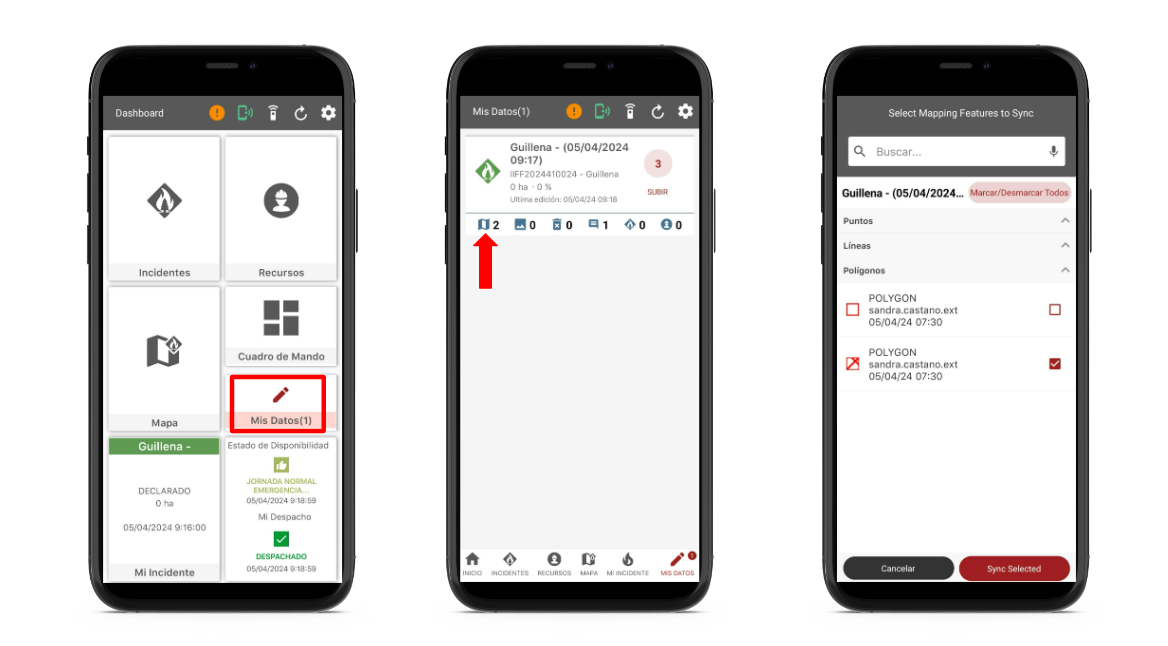Mis datos
Nota: los usuarios deben “enviar” datos manualmente desde la pantalla Mis datos a la base de datos central (los datos no se “envían” automáticamente desde fiResponse móvil). La capacidad de realizar una sincronización exitosamente a través de la pantalla Mis datos depende de la conectividad a internet del dispositivo móvil. Los usuarios solo deben realizar operaciones de sincronización a través de la pantalla Mis datos cuando tengan suficiente conectividad a internet.
Utilice Mis datos para sincronizar todas las ediciones de un incidente o para sincronizar solo las ediciones de mapeo seleccionadas.
Sincronizar todas las ediciones de un incidente
En la pantalla de inicio o en la barra de navegación inferior, toque Mis datos.
Toca el círculo rojo que contiene el número de ediciones pendientes.
Se mostrará un mensaje confirmando que las ediciones se cargaron correctamente.
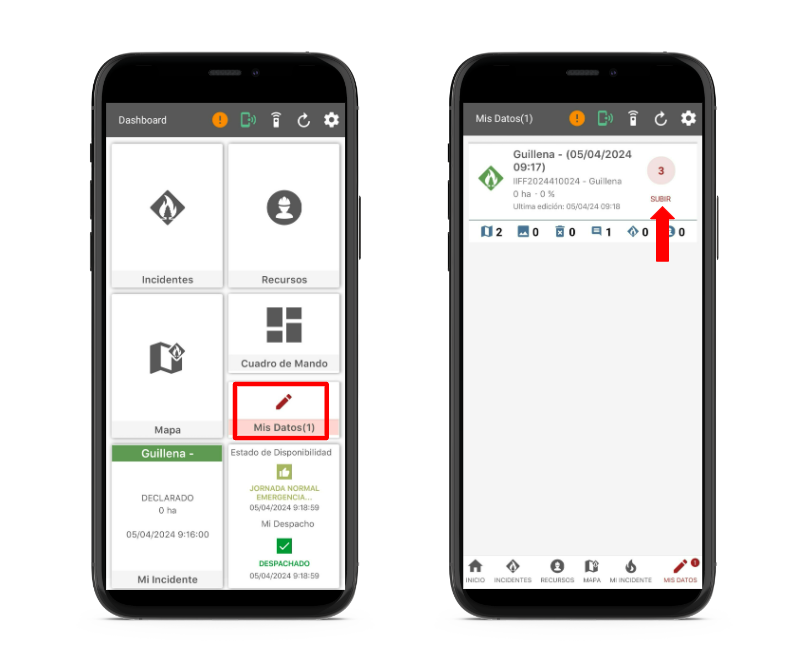
Sincronizar ediciones de mapeo seleccionadas
Abra el panel Mis datos.
Toque el símbolo del mapa para seleccionar qué ediciones de mapas desea sincronizar.
Del listado, seleccione las funciones del mapa que desea sincronizar.
En la parte inferoir, pulsar en Sincronizar seleccionado.
Las características del mapa seleccionadas se cargarán correctamente.
Precaución: debe cargar las ediciones de mapeo a través de mis datos para que otros usuarios puedan verlas.